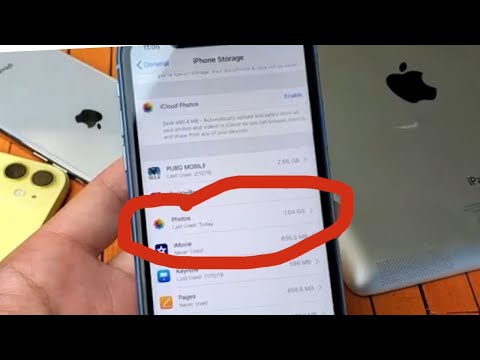উইন্ডোজ 8 এ কোন প্রোগ্রাম ইনস্টল করার মত কাজ করতে সক্ষম হওয়ার জন্য, আপনার অবশ্যই একটি প্রশাসক অ্যাকাউন্ট থাকতে হবে। আপনি উইন্ডোজ in এ অ্যাডমিনিস্ট্রেটর ব্যবহার করে একটি ব্যবহারকারীর অ্যাকাউন্টকে প্রশাসক বানাতে পারেন, যদিও আপনাকে প্রথমে একটি অ্যাডমিন অ্যাকাউন্ট থেকে লগইন করতে হবে।
ধাপ
3 এর মধ্যে 1 পদ্ধতি: আপনার অ্যাকাউন্ট পরিবর্তন করা

ধাপ 1. অ্যাডমিনিস্ট্রেটর অ্যাকাউন্ট দিয়ে উইন্ডোজে লগইন করুন।
স্টার্ট মেনু খুলুন এবং "ব্যবহারকারী" টাইপ করুন। সেটিংস নির্বাচন করুন."

পদক্ষেপ 2. উপরের বাম কোণে "ব্যবহারকারী অ্যাকাউন্ট" বিকল্পটি নির্বাচন করুন।

ধাপ 3. ব্যবহারকারীর অ্যাকাউন্ট স্ক্রিন থেকে "আপনার অ্যাকাউন্টের ধরন পরিবর্তন করুন" নির্বাচন করুন।

ধাপ 4. একটি ব্যবহারকারী নির্বাচন করুন, এবং তারপর "প্রশাসক" বিকল্পটি ক্লিক করুন।

পদক্ষেপ 5. অ্যাকাউন্ট পরিবর্তন করে প্রশাসকের অ্যাকাউন্টে ক্লিক করুন।
3 এর পদ্ধতি 2: অন্য অ্যাকাউন্ট পরিবর্তন করা

ধাপ 1. স্টার্ট স্ক্রিনটি খুলুন।
আপনি ⊞ Win টিপে স্টার্ট স্ক্রিন খুলতে পারেন। স্টার্ট স্ক্রিনে, ব্যবহারকারী টাইপ করা শুরু করুন।

পদক্ষেপ 2. অনুসন্ধান ফলাফল থেকে "ব্যবহারকারীর অ্যাকাউন্ট" নির্বাচন করুন।
বেছে নেওয়ার জন্য বেশ কয়েকটি বিকল্প উপলব্ধ থাকতে পারে। ব্যবহারকারীর অ্যাকাউন্ট উইন্ডো ডেস্কটপ স্ক্রিনে খোলা আছে।

ধাপ 3. "অন্য অ্যাকাউন্ট পরিচালনা করুন" বিকল্পটি ক্লিক করুন।
আপনি যদি অ্যাডমিনিস্ট্রেটর হিসেবে লগ ইন না করেন তাহলে আপনাকে অ্যাডমিনিস্ট্রেটরের পাসওয়ার্ড দিতে হবে।

ধাপ 4. আপনি যে অ্যাকাউন্টটি প্রশাসক বানাতে চান তাতে ক্লিক করুন।
কম্পিউটারে একাধিক অ্যাকাউন্ট থাকলে বেছে নিতে পারেন।

ধাপ 5. "অ্যাকাউন্টের ধরন পরিবর্তন করুন" লিঙ্কে ক্লিক করুন।
এটি বিভিন্ন অ্যাকাউন্ট বিকল্পের সাথে একটি নতুন পৃষ্ঠা খুলবে।

ধাপ 6. "প্রশাসক" টগল করুন।
পরিবর্তনগুলি সংরক্ষণ করতে অ্যাকাউন্টের ধরন পরিবর্তন করুন বোতামে ক্লিক করুন। অ্যাকাউন্টটিতে এখন প্রশাসকের বিশেষাধিকার রয়েছে।
3 এর 3 পদ্ধতি: বিকল্প পদ্ধতি

পদক্ষেপ 1. একটি উন্নত কমান্ড প্রম্পট থেকে কমান্ডটি চালান।
এটি করার জন্য, আপনাকে উইন্ডোজ 7 এর মতো একই পদ্ধতি ব্যবহার করতে হবে।
- যদি আপনি ইতিমধ্যে সেখানে না থাকেন তবে মেট্রো ইন্টারফেসে প্রবেশ করতে উইন্ডোজ কী টিপুন।
- CMD লিখুন এবং প্রদর্শিত হওয়া কমান্ড প্রম্পট ফলাফলে ডান ক্লিক করুন। এটি নীচে বিকল্পগুলির একটি তালিকা খোলে।
- সেখানে প্রশাসক হিসেবে চালান নির্বাচন করুন।
- UAC প্রম্পট গ্রহণ করুন।
-
লুকানো প্রশাসক অ্যাকাউন্ট সক্ষম করতে নিম্নলিখিত কমান্ডটি প্রবেশ করান:
নেট ব্যবহারকারী প্রশাসক /সক্রিয়: হ্যাঁ

পদক্ষেপ 2. আপনি যদি কখনও অ্যাকাউন্টটি অক্ষম করতে চান তবে একই নির্দেশাবলী অনুসরণ করুন, তবে পরিবর্তে নিম্নলিখিত কমান্ডটি চালান:
নেট ব্যবহারকারী প্রশাসক /সক্রিয়: না